Excel PERCENTRANK.EXC 関数
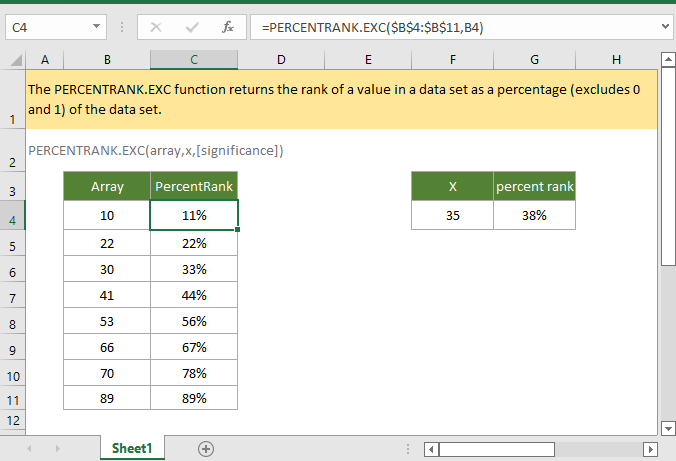
このチュートリアルに従う場合、例のスプレッドシートをダウンロードしてください。
説明
Excel の PERCENTRANK.EXC 関数は、データセット内の値の順位を、データセット全体に対する割合(0と1を除く)で返します。
構文と引数
数式の構文
引数
|
戻り値
PERCENTRANK.EXC 関数は、0より大きく1より小さい数値を返します。
備考
1. 引数 x が配列内に存在しない場合、PERCENTRANK.EXC 関数は補間してパーセンタイルの順位を求めます。
2. Excel 2010では、PERCENTRANK 関数は2つの関数に置き換えられました:PERCENTRANK.INC および PERCENTRANK.EXC。
エラー
1. x が非数値の場合、PERCENTRANK.EXC 関数は #NAME? エラー値を返します。
2. 引数 x と配列の両方が非数値を含む場合、PERCENTRANK.EXC 関数は #VALUE! エラー値を返します。
3. 次のいずれかの状況が発生した場合、PERCENTRANK.EXC 関数は #N/A エラー値を返します:
- 配列が空である;
- x が配列内の最小値よりも小さい;
- x が配列内の最大値よりも大きい。
4. 有効桁数 < 1 の場合、PERCENTRANK.EXC 関数は #NUM! エラーを返します。
バージョン
Excel 2010以降
使用方法と例
例1: 基本的な使い方
セル B4:B11 内の配列に対して、各セル値の相対的な位置を見つけるには、次の数式を使用してください:
=PERCENTRANK.EXC($B$4:$B$11,B4)
Enterキーを押して最初の結果を得て、オートフィルハンドルを下にドラッグしてすべての結果を取得します。

例2: 配列にない値の相対的な位置を見つける
セル B4:B11 内の配列に対して、セル F4 内の値 35 の相対的な位置を見つけるには、次の数式を使用してください:
=PERCENTRANK.EXC($B$4:$B$11,F4)
または
=PERCENTRANK.EXC($B$4:$B$11,35)
Enterキーを押して結果を得ます。

注意: 結果をパーセント形式で表示したい場合は、結果セルを選択し、ホームタブの数値グループにあるパーセントスタイルをクリックしてください。

PERCENTRANK.EXC 対 PERCENTRANK.INC
PERCENTRANK.EXC 関数: 配列内の0と1を除外してパーセンタイルの順位を求めます。
PERCENTRANK.INC または PERCENTRANK: 配列内の0と1を含めてパーセンタイルの順位を求めます。
配列 {1;3;5;8;9;11} があると仮定すると、
PERCENTRANK.EXC と PERCENTRANK.INC はそれぞれ次のようにパーセンテージを返します:

関連する関数:
Excel PERCENTRANK 関数
Excel の PERCENTRANK 関数は、データセット内の値の順位を、データセット全体に対する割合で返します。
Excel MAXA 関数
Excel の MAXA 関数は、提供された値の集合の中で最大の値を返します。
Excel ROMAN 関数
ROMAN 関数は、数値をテキスト形式のローマ数字に変換します。
Excel ROUND 関数
Excel の ROUND 関数は、数値を指定された桁数に丸めます。
最高のオフィス生産性ツール
Kutools for Excel - あなたを群衆から際立たせるツール
| 🤖 | Kutools AI Aide: 次の要素に基づいてデータ分析を革新:インテリジェント実行|コード生成 |カスタム数式の作成|データの分析とチャートの生成 |Kutools機能の呼び出し… |
| 人気の機能:重複を見つける、ハイライトする、または特定する | 空白行を削除 | データを失うことなく列やセルを結合 | 数式を使わずに丸める... | |
| スーパー VLookup:複数条件 | 複数値 | 複数シート間 | ファジーマッチ... | |
| 高度なドロップダウンリスト:簡単なドロップダウンリスト | 従属ドロップダウンリスト | 複数選択可能なドロップダウンリスト... | |
| 列マネージャー:指定した数の列を追加 | 列を移動 | 非表示の列の可視化ステータスを切り替え | 列を比較して同じ&異なるセルを選択... | |
| 特徴的な機能:グリッドフォーカス | デザインビュー | 強化された数式バー | ワークブックとシートマネージャー | リソースライブラリ(オートテキスト) | 日付ピッカー | ワークシートの統合 | セルの暗号化/復号化 | リストによるメール送信 | スーパーフィルター | 特殊フィルタ(太字/斜体/取り消し線のフィルタリング...)... | |
| 上位 15 のツールセット: 12 個のテキストツール (テキストの追加, 特定の文字を削除...) | 50以上 のチャート タイプ (ガントチャート...) | 40以上の実用的な 数式 (誕生日に基づいて年齢を計算...) | 19 個の挿入ツール (QRコードの挿入, パスからの画像挿入...) | 12 個の変換ツール (単語に変換, 通貨変換...) | 7 個のマージ&分割ツール (高度な行のマージ, Excelセルの分割...) | ... さらに多くのツール |
Kutools for Excel は300以上の機能を誇り、必要なものがワンクリックで手に入ります...
Office Tab - Microsoft Office(Excel含む)でタブ形式の閲覧と編集を有効にする
- 数十の開いている文書を1秒で切り替える!
- 毎日数百回のマウスクリックを減らし、マウス手から解放されます。
- 複数の文書を閲覧・編集する際、生産性が50%向上します。
- Chrome、Edge、Firefoxのように、タブ機能をOffice(Excel含む)にもたらします。
